提起绘制金字塔形状,很多人想到是使用形状工具,但我们今天使用的是文本框,够神奇吧?
方法/步骤
1
打开PPT软件,在“插入”选项卡中选择“文本框”,最好选择垂直文本框。这里选择横排文本框

2
在文本框中输入所示的字符,数量根据自己需要,这个字符在键盘0字符旁边。
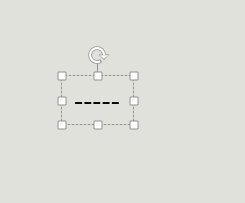
3
选择文本框点击绘图工具下的“格式”。
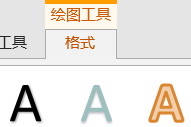
4
在“文字效果”下选择“转换”。
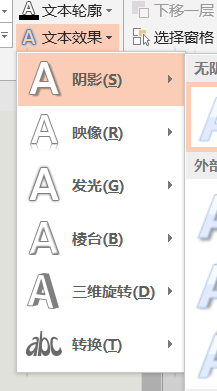
5
在“转换”选项中选择如图所示的效果。
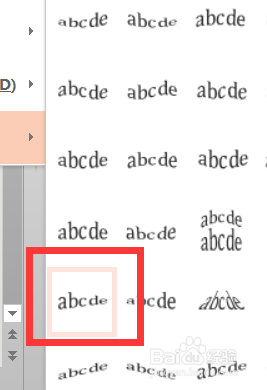
6
这个时候我们可以拖动句柄来缩放效果。
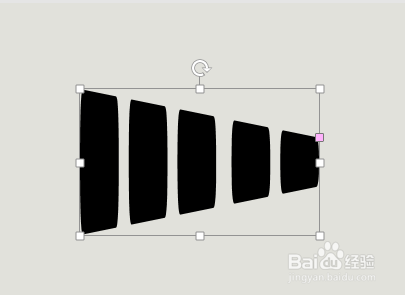
7
我们再旋转效果,按住上面的旋转图标进行旋转。

8
得到如图所示的效果。金字塔形状初步成型。
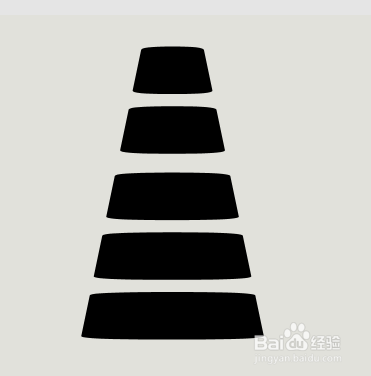
9
拖动如图所示的小点,向中点靠拢。
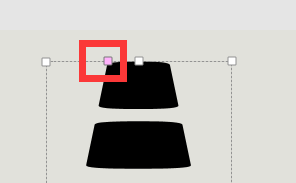
10
这个就可以得到我们想要金字塔形状,但似乎还有一点不像,怎么办。
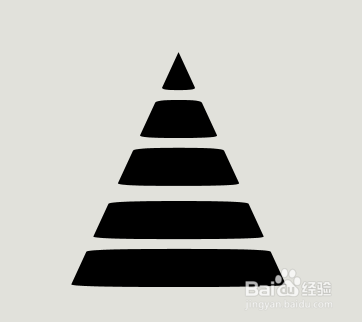
11
我们可以修改一下字体如宋体,效果立即显示出来。
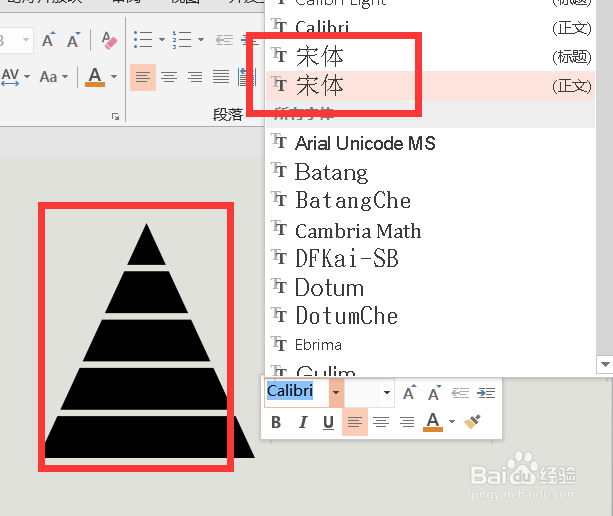
12
我们可以通过调整字符间距来调整每个色块的间距。
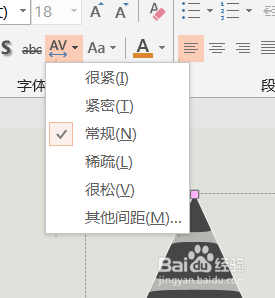
13
最后我们可以修改字符的颜色和阴影效果,达到更好的视觉效果。
 END
END温馨提示:经验内容仅供参考,如果您需解决具体问题(尤其法律、医学等领域),建议您详细咨询相关领域专业人士。免责声明:本文转载来之互联网,不代表本网站的观点和立场。如果你觉得好欢迎分享此网址给你的朋友。转载请注明出处:https://www.i7q8.com/zhichang/12403.html

 微信扫一扫
微信扫一扫  支付宝扫一扫
支付宝扫一扫 
